威力酷剪如何设封面?威力酷剪设封面的方法
更新日期:2023-09-23 22:21:15
来源:系统之家
威力酷剪是一款为广大用户所喜爱的视频编辑处理软件,那你知道在威力酷剪如何设封面的吗?接下来我们一起往下看看威力酷剪设封面的方法吧。
方法步骤
1、进入到讯连科技威力酷剪的界面后,直接点击其中的“主题设计器”功能选项开始封面的设置,如下图所示:
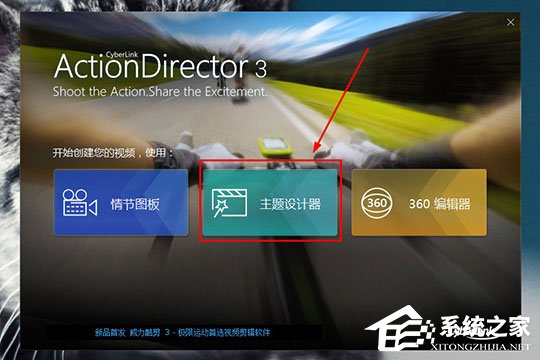
2、在上一步点击后,将会出现导入视频和照片的界面,点击“导入”选项即可开始导入素材,视频就是你想要设置封面的视频,而照片则是等下所要设置的封面图片,全部导入完成后点击“下一步”选项,如下图所示:
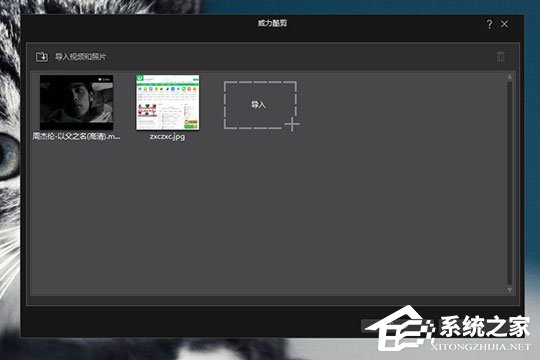
3、弹出主题设计器的界面,在刚进入到此界面时将会出现“添加注意模板/序列”的窗口,如果你不小心关闭了此界面,只需点击上方红框标注内的“添加更多序列”进行主题模板的添加,用户可以根据自己的需要合适的封面,小编默认选择“开始”后勾选此序列右上角的框,最后点击“确定”,如下图所示:
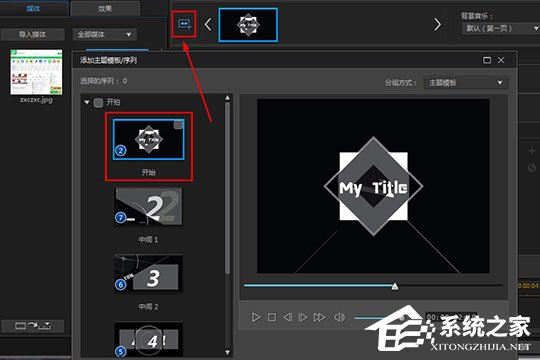
4、在上方点击模板后,将封面图片放置到“1”中,将视频素材放置到“2”中,如下图所示:
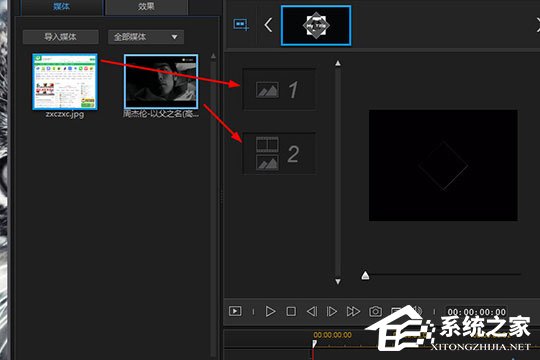
5、用户可以点击播放选项查看最终的效果,可以在下面看到在播放视频正片前,将会出现刚刚添加的封面图片,它融合了模板,让整体显得更加具有特色,大家还可以根据自己的需要对音乐与视频进行裁剪,如下图所示:
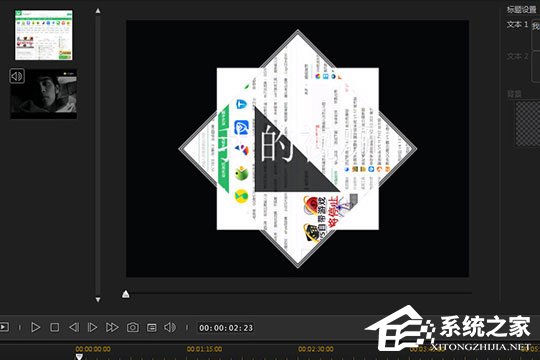
以上就是威力酷剪如何设封面的全部内容,按照以上的方法操作,你就能轻松的掌握威力酷剪设封面的方法了。
- monterey12.1正式版无法检测更新详情0次
- zui13更新计划详细介绍0次
- 优麒麟u盘安装详细教程0次
- 优麒麟和银河麒麟区别详细介绍0次
- monterey屏幕镜像使用教程0次
- monterey关闭sip教程0次
- 优麒麟操作系统详细评测0次
- monterey支持多设备互动吗详情0次
- 优麒麟中文设置教程0次
- monterey和bigsur区别详细介绍0次
周
月












